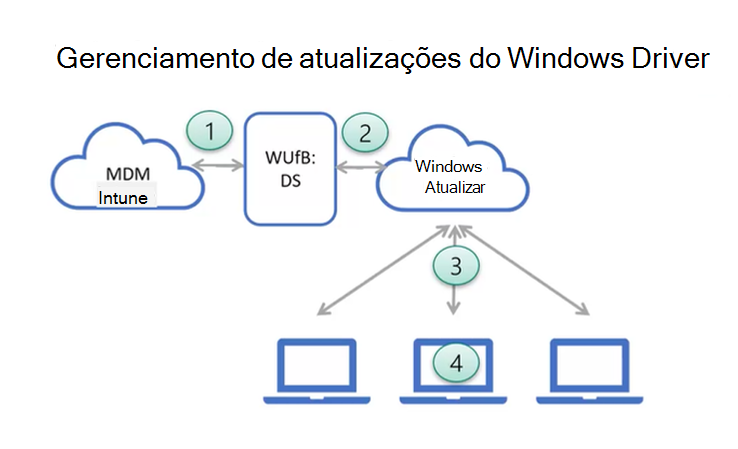Gestão de atualizações do Controlador do Windows no Microsoft Intune
Com a Gestão de Atualizações de Controladores do Windows no Microsoft Intune, pode rever, aprovar a implementação e colocar em pausa as implementações de atualizações de controladores para os seus dispositivos Windows 10 e Windows 11 geridos. Intune e o serviço de implementação (DS) do Windows Update para Empresas (WUfB) tratam do trabalho pesado para identificar as atualizações de controladores aplicáveis para dispositivos a quem foi atribuída uma política de atualizações de controladores. Intune e atualizações de ordenação WUfB-DS por categorias que o ajudam a identificar facilmente as atualizações de controladores recomendadas para todos os dispositivos ou atualizações que podem ser consideradas opcionais para uma utilização mais limitada.
Ao utilizar as políticas de atualização de controladores do Windows, mantém o controlo das atualizações de controladores que podem ser instaladas nos seus dispositivos. Você pode:
Ative as aprovações automáticas das atualizações recomendadas do controlador. As políticas definidas para aprovação automática aprovam e implementam automaticamente cada nova versão de atualização de controlador que é considerada um controlador recomendado para os dispositivos atribuídos à política. Normalmente, os controladores recomendados são a atualização mais recente do controlador publicada pelo fabricante do controlador que o fabricante marcou como necessário. Os controladores que não são identificados como o controlador recomendado atual também estão disponíveis como outros controladores, que podem ser considerados atualizações de controlador opcionais.
Mais tarde, quando uma atualização mais recente do controlador do OEM é lançada e identificada como a atualização do controlador recomendada atual, Intune adiciona-a automaticamente à política e move o controlador recomendado anteriormente para a lista de outros controladores.
Dica
Uma atualização de controlador recomendada aprovada que é movida para a outra lista de controladores devido à disponibilização de uma atualização de controladores recomendada mais recente permanece aprovada. Quando estiver disponível uma atualização do controlador recomendada e aprovada mais recente, o WUfB-DS irá instalar apenas essa versão aprovada mais recente. Se a versão de atualização aprovada mais recente estiver em pausa, o serviço de implementação irá oferecer automaticamente a versão de atualização mais recente e aprovada, que está agora na lista de outros controladores . Este comportamento garante que a última versão de atualização do controlador conhecida que foi aprovada pode continuar a ser instalada nos dispositivos, enquanto a versão recomendada mais recente permanece em pausa.
Com esta configuração de política, também pode optar por rever as atualizações disponíveis para aprovar, colocar em pausa ou recusar seletivamente qualquer atualização que permaneça disponível para dispositivos com a política.
Configure a política para exigir a aprovação manual de todas as atualizações. Esta política garante que os administradores têm de aprovar uma atualização de controlador antes de esta poder ser implementada. As versões mais recentes das atualizações de controladores para dispositivos com esta política são adicionadas automaticamente à política, mas permanecem inativas até serem aprovadas.
Mais tarde, quando é recomendada uma atualização de controlador mais recente do OEM para um dispositivo na política, a política status atualizações para indicar que existem controladores pendentes da revisão. Este status torna-se uma chamada à ação para rever a política e decidir se pretende aprovar a implementação dos controladores mais recentes nos dispositivos.
- Gerir os controladores aprovados para implementação. Pode editar qualquer política de atualização de controlador para modificar os controladores aprovados para implementação. Pode colocar em pausa a implementação de qualquer atualização de controlador individual para parar a implementação em novos dispositivos e, posteriormente, voltar a processar a atualização em pausa para permitir que Windows Update retomem a instalação em dispositivos aplicáveis.
Independentemente da configuração da política e dos controladores incluídos, apenas os controladores aprovados podem ser instalados nos dispositivos. Além disso, Windows Update instala apenas a atualização mais recente disponível e aprovada quando a versão for mais recente do que a que está atualmente instalada no dispositivo.
A gestão de atualizações de controladores do Windows aplica-se a:
- Windows 10
- Windows 11
Pré-requisitos
Importante
Esta funcionalidade não é suportada no ambiente de cloud GCC.
Ativar a ativação da subscrição com um EA existente não é aplicável a ambientes de cloud GCC e GCC High/DoD para capacidades wuFB-DS.
Para utilizar a gestão do Windows Driver Update, a sua organização tem de ter as seguintes licenças, subscrições e configurações de rede:
Assinaturas
Intune: o seu inquilino necessita da subscrição do Plano 1 do Microsoft Intune.
Microsoft Entra ID: Microsoft Entra ID subscrição Gratuita (ou superior).
Subscrições e licenças do Windows:
A sua organização tem de ter uma das seguintes subscrições que inclua uma licença para o serviço de implementação Windows Update para Empresas:
- Windows 10/11 Enterprise E3 ou E5 (incluído no Microsoft 365 F3, E3 ou E5)
- Windows 10/11 Education A3 ou A5 (incluído no Microsoft 365 A3 ou A5)
- Windows Virtual Desktop Access E3 ou E5
- Microsoft 365 Business Premium
Reveja os detalhes da sua subscrição para obter a aplicação para Windows 11.
Se estiver bloqueado ao criar novas políticas para capacidades que requerem o WUfB-DS e obter as suas licenças para utilizar o WUfB através de um Enterprise Agreement (EA), contacte a origem das suas licenças, como a equipa da sua conta Microsoft ou o parceiro que lhe vendeu as licenças. A equipa ou parceiro da conta pode confirmar que as licenças dos inquilinos cumprem os requisitos de licença do WUfB-DS. Veja Ativar a ativação da subscrição com um EA existente.
Requisitos do Device & Edition
Edições do Windows:
As atualizações de controladores são suportadas para as seguintes edições Windows 10/11:
- Pro
- Corporativo
- Educação
- Pro for Workstations
Observação
Versões e edições não suportadas:
Windows 10/11 Enterprise LTSC: as atualizações de funcionalidades, as atualizações de controladores e as políticas de Atualização de Qualidade Acelerada em Atualizações de qualidade, disponíveis no painel Windows 10 e posterior não suportam a versão do Canal de Serviço de Longo Prazo (LTSC). Planeie utilizar as políticas anéis de atualização no Intune.
Os dispositivos precisam:
Executar uma versão do Windows 10/11 que seja compatível.
Esteja inscrito no Intune MDM e seja associado ao AD Híbrido ou Microsoft Entra associado.
Ter a Telemetria ativada e configurada para comunicar um nível mínimo de dados básico, conforme definido em Alterações à recolha de dados de diagnóstico do Windows na documentação do Windows.
Pode utilizar um dos seguintes caminhos de perfil de configuração de dispositivos Intune para configurar a Telemetria para dispositivos Windows 10 ou Windows 11:
- Modelo de restrição de dispositivos: com este perfil, defina Partilhar dados de utilização como Obrigatório. Também é suportado opcional.
- Catálogo de definições: no catálogo Definições, adicione Permitir Telemetria a partir da categoria Sistema e defina-o como Básico. A opção Completo também é suportada.
Para obter mais informações sobre as definições de Telemetria do Windows, incluindo as opções de definição atuais e anteriores do Windows, consulte Alterações à recolha de dados de diagnóstico do Windows na documentação do Windows.
O Assistente de Logon da Conta da Microsoft (wlidsvc) deve poder ser executado. Se o serviço estiver bloqueado ou definido como Desabilitado, ele não receberá a atualização. Para obter mais informações, confira As atualizações de recursos não estão sendo oferecidas enquanto outras atualizações estão. Por padrão, o serviço é definido como Manual (Início do Gatilho), que permite que ele seja executado quando necessário.
Tenha acesso aos pontos finais de rede necessários para Intune dispositivos geridos. Veja Pontos finais de rede.
Ativar a recolha de dados para relatórios
Para suportar relatórios de atualizações do Controlador do Windows, tem de ativar a utilização de dados de diagnóstico do Windows no Intune. É possível que os dados de diagnóstico já estejam ativados para outros relatórios, como atualizações de funcionalidades do Windows e relatórios de atualização de Qualidade Acelerada. Para ativar a utilização de dados de diagnóstico do Windows:
Inicie sessão no centro de administração do Microsoft Intune e aceda a Conectores de administração> deinquilinos e tokens>dados do Windows.
Expanda os dados do Windows e certifique-se de que a definição Ativar funcionalidades que requerem dados de diagnóstico do Windows na configuração do processador está ativada.
Para obter mais informações, consulte Ativar a utilização de dados de diagnóstico do Windows ao Intune.
Suporte GCC High
Intune política para o Driver Atualizações não é atualmente suportada com ambientes GCC High.
Requisitos de RBAC
Para gerir as atualizações do Controlador do Windows, tem de ser atribuída à sua conta uma função de controlo de acesso baseado em funções (RBAC) Intune que inclua as seguintes permissões:
-
Configurações do dispositivo:
- Atribuir
- Criar
- Excluir
- Exibir relatórios
- Atualizar
- Leitura
Pode adicionar a permissão Configurações de dispositivos com um ou mais direitos às suas próprias funções RBAC personalizadas ou utilizar uma função incorporada de Política e Gestor de perfis , que inclui estes direitos.
Para obter mais informações, veja Controlo de acesso baseado em funções para Microsoft Intune.
Limitações para dispositivos Associados à Área de Trabalho
Intune políticas para Atualizações de controladores para Windows 10 e, posteriormente, requerem a utilização do Windows Update para Empresas (WUfB) e do serviço de implementação Windows Update para Empresas (WUfB ds). Quando o WUfB suporta dispositivos WPJ, o WUfB ds fornece outras capacidades que não são suportadas para dispositivos WPJ.
Para obter mais informações sobre as limitações do WPJ para políticas de Intune Windows Update, veja Limitações de políticas para dispositivos Associados à Área de Trabalho em Gerir Windows 10 e Windows 11 atualizações de software no Intune.
Arquitetura
Arquitetura da Gestão de Atualizações de Controladores do Windows:
- Microsoft Intune fornece os IDs de Microsoft Entra e as definições de política de Intune para dispositivos para WUfB-DS. Intune também fornece a lista de aprovações de controladores e comandos de pausa para WUfB-DS.
- O WUfB-DS configura o Windows Atualizações com base nas informações fornecidas pelo Intune. O Windows Atualizações fornece o inventário de atualizações do controlador aplicável por ID de dispositivo.
- Os dispositivos enviam dados para a Microsoft para que Windows Update possam identificar as atualizações de controladores aplicáveis para um dispositivo durante as respetivas análises regulares de Windows Update de atualizações. Todas as atualizações aprovadas são instaladas no dispositivo.
- O WUfB-DS comunica os dados de diagnóstico do Windows de volta ao Intune para relatórios.
Planear atualizações de controladores
Antes de criar políticas e gerir a aprovação de controladores nas suas políticas, recomendamos que construa um plano de implementação de atualização de controladores que inclua membros da equipa que possam aprovar atualizações de controladores e firmware. Os assuntos a considerar incluem:
Quando utilizar aprovações automáticas de controlador vs. com aprovações manuais de controladores.
Utilização de anéis de implementação para políticas de atualização de controladores para limitar a instalação de novas atualizações de controladores para testar grupos de dispositivos antes de instalar amplamente essas atualizações em todos os dispositivos. Com esta abordagem, a sua equipa pode identificar potenciais problemas numa cadência antecipada antes de implementar as atualizações de forma abrangente. A utilização de anéis pode dar-lhe tempo para colocar em pausa uma atualização problemática em anéis subsequentes para atrasar ou impedir a implementação. Exemplos de abordagens organizacionais para anéis incluem:
Estruturar políticas de atualização de controladores para diferentes modelos de dispositivos e hardware, alinhadas com as unidades organizacionais ou uma combinação de ambos.
Utilizar períodos de diferimento de políticas para atualizações automáticas e a data de disponibilização para atualizações aprovadas manualmente, para alinhar com as cadências de atualização para agendamentos de atualizações de qualidade e funcionalidades.
Também pode definir a disponibilidade da atualização para atualizações aprovadas manualmente para corresponder a ciclos de atualização comuns, como o lançamento de Patch Tuesday da Microsoft. O alinhamento das agendas pode ajudar a reduzir os reinícios adicionais do sistema necessários para algumas atualizações de controladores.
Atribua dispositivos a apenas uma política de atualização de controladores para ajudar a impedir que um dispositivo tenha os controladores geridos através de mais do que uma política. Isto pode ajudar a evitar ter um controlador instalado por uma política quando anteriormente recusou ou fez uma pausa nessa mesma atualização numa política separada. Para obter mais informações sobre o planeamento de implementações, veja Criar um plano de implementação na documentação de implementação do Windows.
Perguntas frequentes
As políticas para atualizações de controladores suportam Filtros de Atribuição?
- Não. Os Atualizações de controlador não são atualmente suportados com Filtros de Atribuição.
Posso aplicar a política de atualizações de controladores durante o Autopilot?
- Não. Os Atualizações do controlador não são suportados durante o Autopilot neste momento.
Posso utilizar a política para reverter uma atualização de controlador?
- Não. Atualmente, o WUfB não suporta a reversão do Controlador. Embora a reversão possa ser escrita em script, existem demasiadas variáveis potenciais para fornecer um script de exemplo útil para o fazer. Se tiver de remover um controlador, considere métodos manuais como o PowerShell.
Para ajudar a evitar problemas que exijam a reversão de um controlador de um grande número de dispositivos, utilize anéis de implementação para limitar a instalação do controlador a pequenos grupos iniciais de dispositivos. Esta abordagem permite avaliar o sucesso ou compatibilidade de um controlador antes de o implementar amplamente na sua organização.
- Para políticas com aprovações manuais, tem de rever e aprovar manualmente cada controlador antes de este poder ser implementado nos dispositivos. Embora tenha mais trabalho do que políticas com aprovações automáticas, a aprovação manual pode ajudar a evitar problemas com controladores aprovados automaticamente.
- Se utilizar políticas com aprovação automática, planeie monitorizar a política para obter sinais precoces de problemas. Se for identificado um problema de atualização do controlador numa cadência de implementação antecipada, pode colocar essa mesma atualização em pausa nas outras políticas.
Posso gerir um dispositivo através de várias políticas de atualização de controladores?
Embora a utilização de múltiplas políticas por dispositivo seja suportada, não recomendamos que o faça. Em vez disso, recomendamos que adicione dispositivos a uma única política para evitar confusões sobre se um controlador para um dispositivo está ou não aprovado.
Considere um dispositivo que recebe atualizações de controladores de duas políticas. Numa política, é aprovada uma atualização específica e, na outra política, essa atualização é colocada em pausa. Uma vez que a status de aprovação ganha sempre, o controlador é instalado no dispositivo, apesar de qualquer outro status para essa atualização definida em qualquer outra política.
Como posso reduzir os reinícios em dispositivos que recebem atualizações do controlador?
Uma vez que nem sempre é claro antecipadamente quando um OEM lança uma nova atualização ou se essa atualização requer um reinício, considere um padrão regular de revisões de atualização.
- Para políticas com aprovação manual, quando aprova controladores e define uma data de aprovação disponível, pode definir essa data para um evento como o Patch Tuesday mensal ou qualquer outra hora à sua escolha.
- Para políticas com aprovação automática, pode colocar em pausa uma nova adição e, em seguida, voltar a aprová-la. Quando voltar a processar qualquer atualização em pausa, pode definir uma data de aprovação disponível.
Para ajudar a mitigar este tipo de desafio periódico, estamos a avaliar as alterações que podem mitigar a necessidade de coordenar manualmente as atualizações do controlador com as atualizações de Patch Tuesday .
Porque é que um controlador desapareceu da lista de controladores disponíveis na minha política?
- Quando um OEM substitui um controlador por um novo controlador recomendado, o controlador mais antigo pode ser movido para a categoria Outros controladores . No entanto, se esse controlador mais antigo for a mesma versão ou mais antigo do que os controladores utilizados por todos os dispositivos, esse controlador é totalmente removido da política, uma vez que não existem dispositivos que possam instalá-lo através das políticas de atualizações do controlador.
Como fazer remover controladores mais antigos da lista de controladores das minhas políticas?
Para garantir que a lista de controladores disponíveis está atualizada, os controladores com versões mais antigas do que os já instalados em todos os dispositivos visados por uma política já não são aplicáveis. Estes controladores mais antigos são removidos da lista de controladores de políticas anteriormente implementadas e ativas. Apenas os controladores que podem atualizar a versão do controlador atualmente instalada num dispositivo visado por uma política permanecem disponíveis na política.
A instalação de controladores com versões mais antigas do que as que já estão presentes num dispositivo não é possível através da gestão de atualizações de controladores.
Qual é a frequência de sincronização WUfB-DS?
Intune as sincronizações WUfB-DS são executadas todos os dias e pode utilizar a opção Sincronizar para executar uma sincronização a pedido. O tempo para concluir uma sincronização depende das informações do dispositivo envolvidas, mas normalmente deve demorar apenas alguns minutos a concluir.
Os dispositivos são sincronizados com o serviço WUfB-DS todos os dias quando o dispositivo executa uma análise Windows Update.
Que controladores estão disponíveis para serem geridos?
- Todas as atualizações de controlador atualmente publicadas no Windows Update e aplicáveis a um ou mais dispositivos na política estão disponíveis através de políticas de atualizações de controladores.
E os controladores que atualizam um BIOS com palavra-passe bloqueada. Como é que isto funciona?
- Atualizações publicadas no Windows Update têm o requisito de utilizar um mecanismo do Windows que permite atualizar de forma segura o firmware ou o controlador sem que seja necessário desbloquear o BIOS/UEFI.
Se um fornecedor tiver a sua própria aplicação para analisar e instalar atualizações de controladores e firmware, existe algum atraso na disponibilidade de atualizações entre a aplicação e o WUfB-DS?
- A possibilidade de um atraso depende do fornecedor ou do OEM que determina a disponibilidade das atualizações. Uma vez que as atualizações de controladores são assinadas digitalmente pelo mesmo portal antes de serem publicadas no Windows Atualizações, as atualizações de controladores podem ficar disponíveis através de Windows Update antes de ficarem disponíveis através das ferramentas dos fornecedores.
Porque é que os meus dispositivos têm atualizações de controlador instaladas que não passaram por uma política de atualizações?
- Estes são, provavelmente, controladores de extensão, que são "subprotes" que um controlador de main pode referenciar para serem instalados quando o controlador main é instalado ou atualizado. Os controladores de extensão são apresentados nos controladores instalados ou no histórico de atualizações no dispositivo, mas não são diretamente geríveis. Uma vez que os controladores de extensão não funcionam sem controladores base, é seguro permitir que sejam instalados.
- Plug and Play também pode instalar controladores automaticamente. Quando o Windows deteta novo hardware ou software (como um rato, teclado ou câmara Web) sem um controlador existente, instala o controlador mais recente para garantir que o componente funciona imediatamente. Após a instalação inicial, quaisquer atualizações futuras a estes controladores necessitarão de aprovação.
Com que rapidez são realmente colocadas em pausa as atualizações em pausa?
- Colocar em pausa é o melhor esforço e, quando uma atualização é colocada em pausa, o WUfB-DS remove a aprovação. No entanto, os dispositivos não saberão que uma atualização está em pausa até que seja a próxima análise de atualizações.
- Se um dispositivo ainda não tiver analisado a atualização, a atualização em pausa não será disponibilizada e a opção Pausa funcionará conforme esperado.
- Se um dispositivo procurar atualizações e detetar que uma atualização está em pausa e se o dispositivo está em processo de transferência, instalação ou espera para reiniciar, Windows Update no dispositivo tenta um "melhor esforço" para remover a instalação dessa atualização de controlador. Se não conseguir parar a instalação, a atualização conclui a instalação.
- Se uma atualização concluir a instalação antes da próxima análise de atualizações, nada acontece e a atualização permanece instalada.
Onde posso saber mais sobre os controladores disponíveis?
- Pode obter mais informações sobre os controladores ao copiar o nome e ao pesquisar no site do catalog.update.microsoft.com.
As políticas de atualização de controladores atualizam os controladores para dispositivos plug-in?
- Sim, se as atualizações do controlador forem publicadas no Windows Update pelo fornecedor OEM.
Que atualizações de controladores podem ver os utilizadores do meu dispositivo?
- Depois de um dispositivo ser atribuído a uma política de atualização de controladores, os controladores opcionais não são apresentados ao utilizador final. Quando o administrador aprova uma atualização de controlador, esta torna-se efetivamente "necessária" e instala da próxima vez que o dispositivo procurar atualizações.
Como fazer utilizar a gestão de controladores se estiver a utilizar Configuration Manager para atualizações?
Pode continuar a utilizar Configuration Manager para atualizações diferentes de Controladores ou começar a mover outros tipos de atualização para a gestão da cloud em Intune um de cada vez. Para tal, primeiro, ative a anexação ou cogestão da cloud na sua hierarquia de Configuration Manager para inscrever os seus dispositivos geridos no Intune.
O caminho recomendado e preferencial para adotar as atualizações baseadas na cloud é mover a carga de trabalho Windows Update para Intune. Se a sua organização não estiver preparada para isto, pode utilizar a capacidade de gestão de Controladores e Firmware no Intune sem mover a carga de trabalho ao concluir os seguintes passos:
Observação
O procedimento seguinte só funciona e é suportado para dispositivos Windows 11 geridos. Para dispositivos Windows 10, recomendamos mover a carga de trabalho de Windows Update nas definições de cogestão do Configuration Manager para Intune. Em alternativa, configure a carga de trabalho Windows Update para a definição Piloto e especifique uma coleção que contenha os dispositivos geridos Windows 10 no âmbito.
Deixe a carga de trabalho Windows Update definida como Configuration Manager.
Configure as políticas de controlador no Intune para inscrever dispositivos e prepará-los para gestão conforme detalhado em Gerir política para atualizações do Controlador do Windows com Microsoft Intune.
Configure uma política de grupo baseada em domínios para configurar Windows Update como a origem do Atualizações de Controlador com a política Especificar origem para classes específicas do Windows Atualizações.
Observação
Uma vez que Configuration Manager utiliza uma política de grupo local para configurar a política de origem de atualização, utilizar Intune ou um CSP para tentar configurar estas mesmas definições resulta num estado de dispositivo indefinido e imprevisível.
Ative a recolha de dados no Intune para dispositivos nos quais pretende implementar controladores e firmware.
[Opcional] Imponha permitir a submissão de dados de diagnóstico através de uma política. A submissão de dados de diagnóstico para a Microsoft permite a utilização de relatórios de Windows Update para Microsoft Intune.
Observação
Por predefinição, a submissão de dados de diagnóstico para a Microsoft é permitida em dispositivos Windows. Desativar a recolha de dados de diagnóstico impede que a utilização de relatórios de Windows Update para Microsoft Intune comunique quaisquer informações de atualização para os seus dispositivos geridos.
Configure a definição Permitir Dados de diagnóstico como Opcional ou Obrigatório através de uma política de grupo baseada em domínio ou Intune. Para obter mais informações sobre como concluir esta tarefa, aceda a:
[Opcional] Ative a recolha de nomes de dispositivos nos dados de diagnóstico. Para obter mais informações sobre a configuração através de uma política de grupo baseada em domínio ou Intune, veja Requisitos de dados de diagnóstico.
Observação
Utilizar Intune para configurar qualquer uma das definições de dados de diagnóstico mencionadas anteriormente requer que mova a carga de trabalho de cogestão de Configuração do Dispositivo para Intune.
Pode mover a Gestão de atualizações de funcionalidades para a cloud no Intune ao configurar uma política de atualização de funcionalidades no Intune e definir a definição Atualizações de funcionalidades para Windows Update utilizando a política Especificar origem para classes específicas do grupo de políticas do Windows Atualizações.
A utilização de políticas de Cadência de Atualização no Intune de Qualidade ou Atualizações de Funcionalidades requer que mova a carga de trabalho Windows Update para Intune.
Existe alguma forma de definir um prazo para os motoristas?
As definições de prazo e período de tolerância da Atualização de Qualidade aplicam-se aos controladores.
Seguem-se mais alguns detalhes sobre quando os prazos são aplicados aos controladores:
- Um controlador é aprovado para ser disponibilizado (manual ou automaticamente) numa data. Isto é apresentado como a Primeira Implementação.
- Na primeira ou na primeira análise, o controlador aprovado é oferecido ao dispositivo. A data em que a análise de atualização do cliente detetou inicialmente a atualização também é a data e hora de início do prazo.
- O cálculo do prazo para atualizações de qualidade e funcionalidades baseia-se na hora em que a análise de atualização do cliente detetou inicialmente a atualização. Veja Impor prazos de conformidade para atualizações
Como fazer definir diferimentos para os controladores?
- O período de diferimento definido para Atualizações de Qualidade na política Cadências de Atualização não se aplica aos controladores aprovados através da Política de Atualização de Controladores. Em vez disso, utilize a definição de diferimento na Política de controlador para definir um diferimento. Na verdade, é altamente recomendado utilizar várias políticas de controlador com definições de diferimento diferentes para criar cadências de implementação de controladores. Lembre-se de atribuir apenas um dispositivo a uma política de controlador.
As definições de experiência do utilizador de uma política de Cadência de Atualização são aplicadas para atualizações de controladores?
- Sim, as definições de experiência do utilizador, como o comportamento de atualização automática, as horas de atividade, as notificações, etc., também são aplicadas para atualizações de controladores.
Por que motivo demora até 24 horas para que o inventário de atualização do controlador seja devolvido?
- Para disponibilizar o inventário de controladores, existem vários passos que têm de ser concluídos. O mais importante é que, após a submissão da política e os dispositivos serem inscritos para gestão, o Windows Atualizações tem de aguardar que cada dispositivo efetue a análise diária de atualizações. Este processo ocorre diariamente, pelo que pode demorar até 24 horas para todos os dispositivos em bom estado de funcionamento marcar. Depois disso, Intune tem de processar os resultados da análise para fornecer o inventário de atualizações de controladores disponíveis.